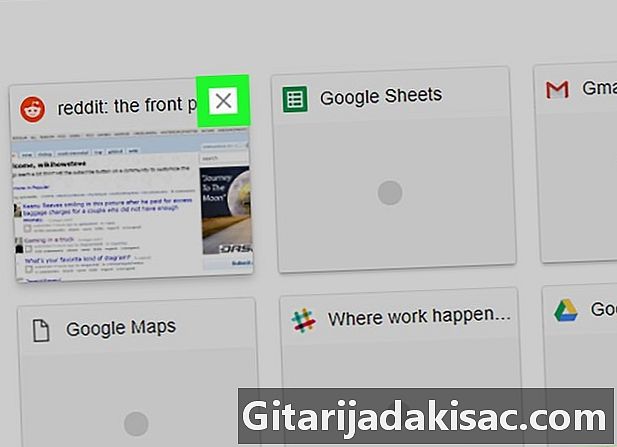
Indhold
- etaper
- Metode 1 Fjern de mest besøgte websteder fra en computer
- Metode 2 Fjern de mest besøgte websteder på mobilen
Du kan fjerne genveje fra de mest besøgte websteder på Google Chrome. Disse genveje er synlige, hver gang du åbner en ny fane. Du kan slette dem i browserversionen til desktop eller mobil. Desværre er det ikke muligt at slette genveje permanent til de mest besøgte websteder i Google Chrome.
etaper
Metode 1 Fjern de mest besøgte websteder fra en computer
- Åbn Google Chrome

. Google Chroms applicens ligner en rød, gul, grøn og blå sfære. -
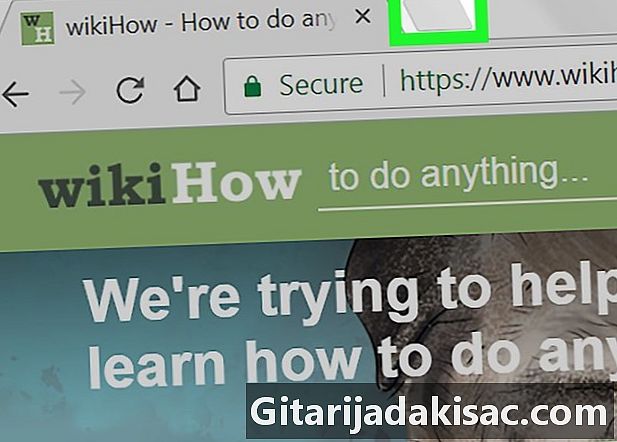
Åbn en ny fane. Klik på det nye faneikon til højre for en af fanerne øverst i Chrome-vinduet, eller tryk på Ctrl+T (i Windows) eller bestilling+T (på en Mac).- Hvis Chrome åbnes på en ny fane, skal du springe over dette trin.
-
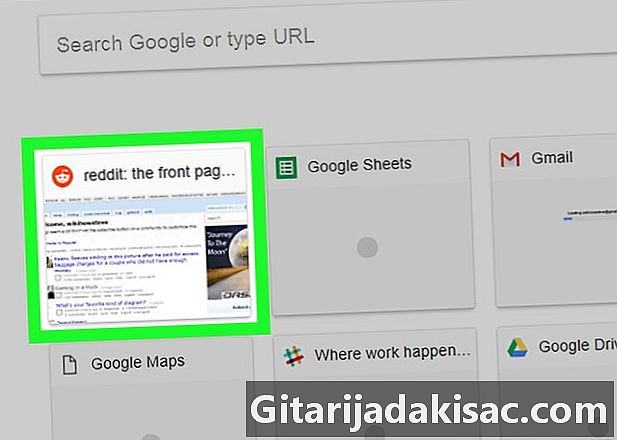
Hold musen hen over en websidegenvej. Nederst på siden Ny fane, søg efter en websidegenvej, og hold musepekeren over den. -
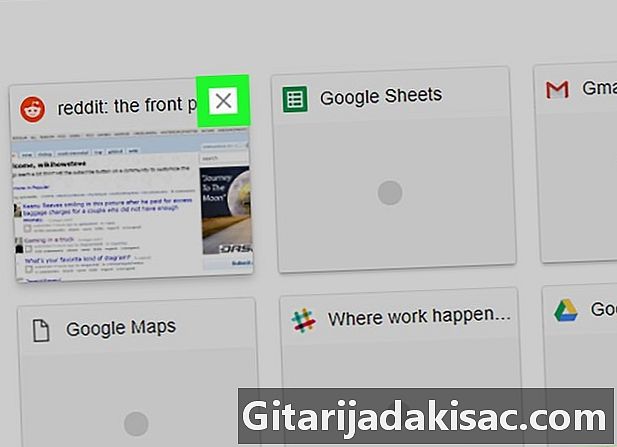
Klik på X. Denne knap er øverst til højre på genvejen. Klik på det for at fjerne webstedet fra siden Ny fane. -
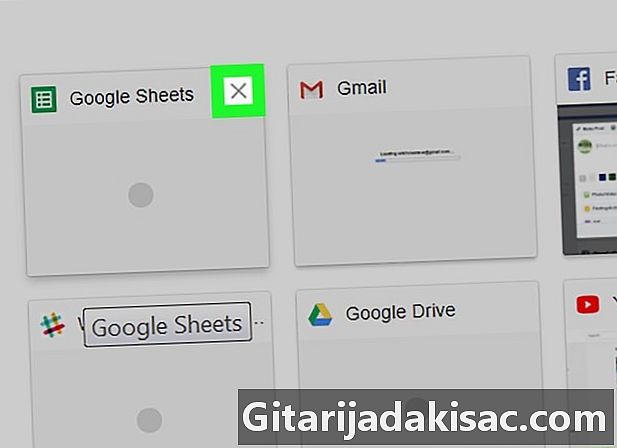
Slet andre websteder. Fortsæt med at klikke på X øverst til højre på hver genvej, der vises, indtil de alle er blevet slettet. -
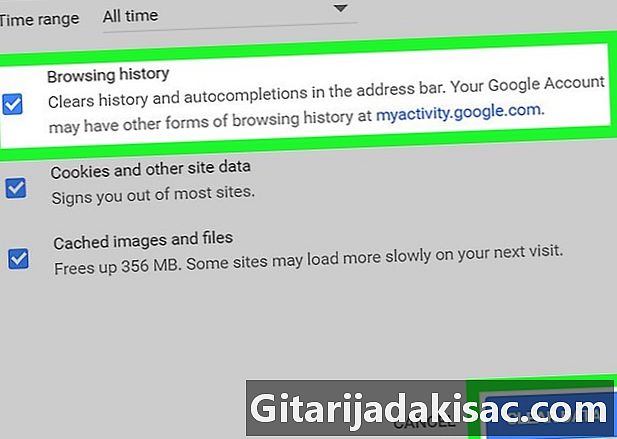
Slet Chrome-historik. Fjernelse af navigationshistorikken er den bedste måde at sikre, at de mest besøgte websteder ikke vises igen næste gang du åbner en ny fane.- Husk, at siden med de mest besøgte websteder udfyldes, når du surfer på Internettet. Der er ingen måde at forhindre.
Metode 2 Fjern de mest besøgte websteder på mobilen
-
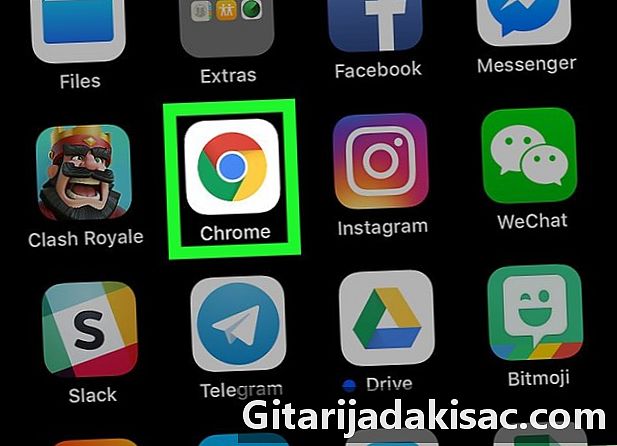
Åbn Google Chrome
. Tryk på det røde, gule, grønne og blå sfæreikon for at åbne Google Chrome-appen. -
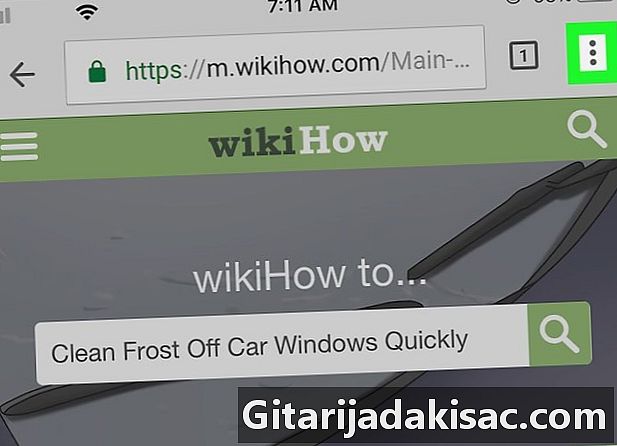
Tryk ⋮. Denne indstilling er placeret øverst til højre på skærmen og giver dig mulighed for at åbne en rullemenu. -
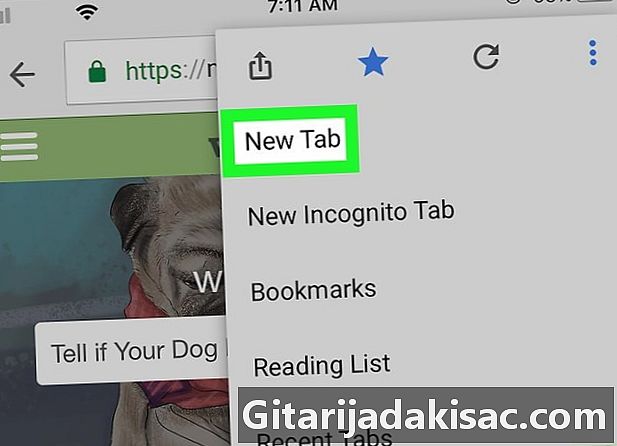
Vælg Ny fane. muligheden Ny fane er øverst i rullemenuen. -
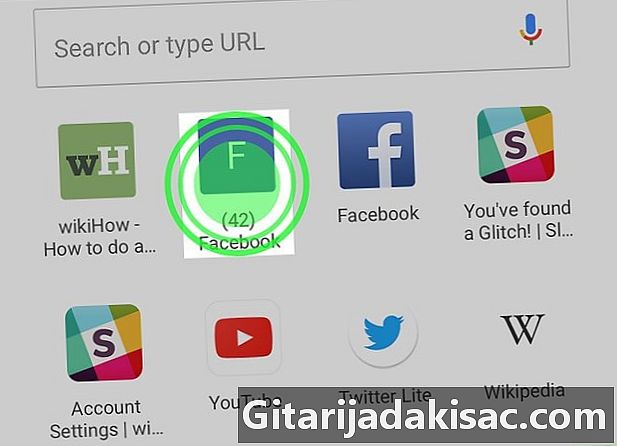
Tryk og hold på en websidegenvej. En menu vises. -
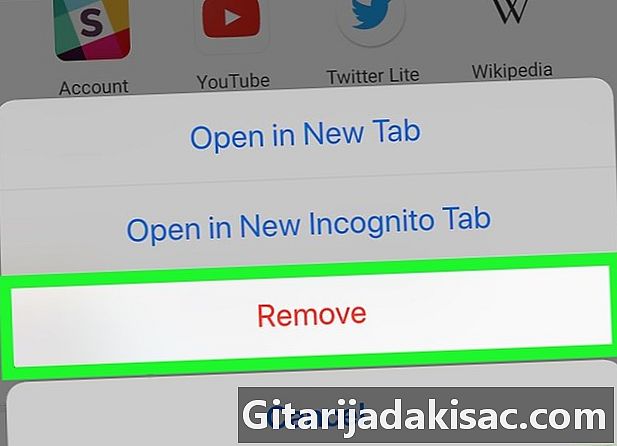
Vælg fjern. Webstedets genvej fjernes fra siden Ny fane. -
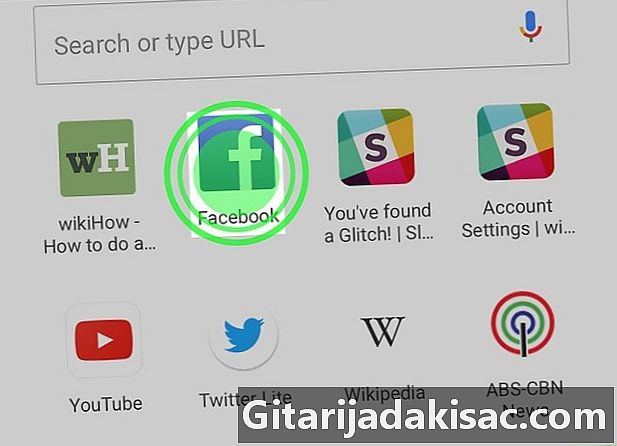
Slet andre websteder. Det kan være nødvendigt at slette flere websteder, før genveje forsvinder helt fra gitteret på de mest besøgte websteder. -
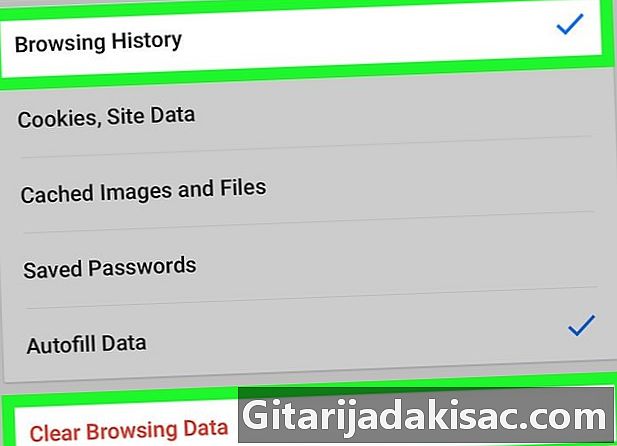
Slet din browserhistorik. Dette trin sikrer, at genveje ikke vises igen, når du åbner en ny fane.- Husk, at de mest besøgte websteder i sidste ende dukker op på siden Ny fane, men det vil ikke nødvendigvis være de samme steder som før.
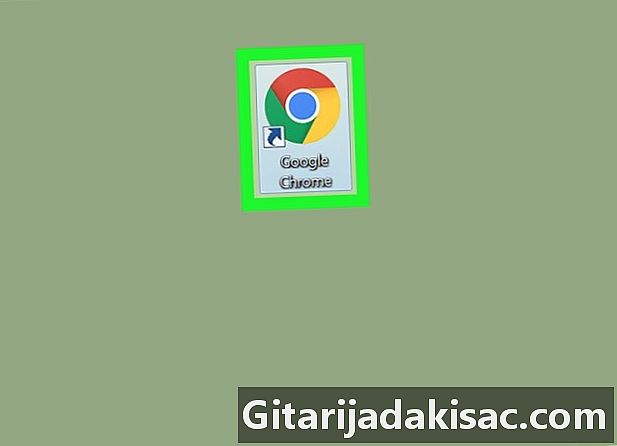
- Hvis du ved et uheld har slettet et websted, du gerne vil have, kan du vælge afbestille (eller Gendan alt) for at gendanne genvejen på webstedet.
- Hvis du sletter al historie fra Chrome, kobles du fra bestemte websteder.